驱动怎么安装不了怎么办
安装不了是许多用户在使用电脑时可能会遇到的问题,以下是一些常见的原因及解决方法:
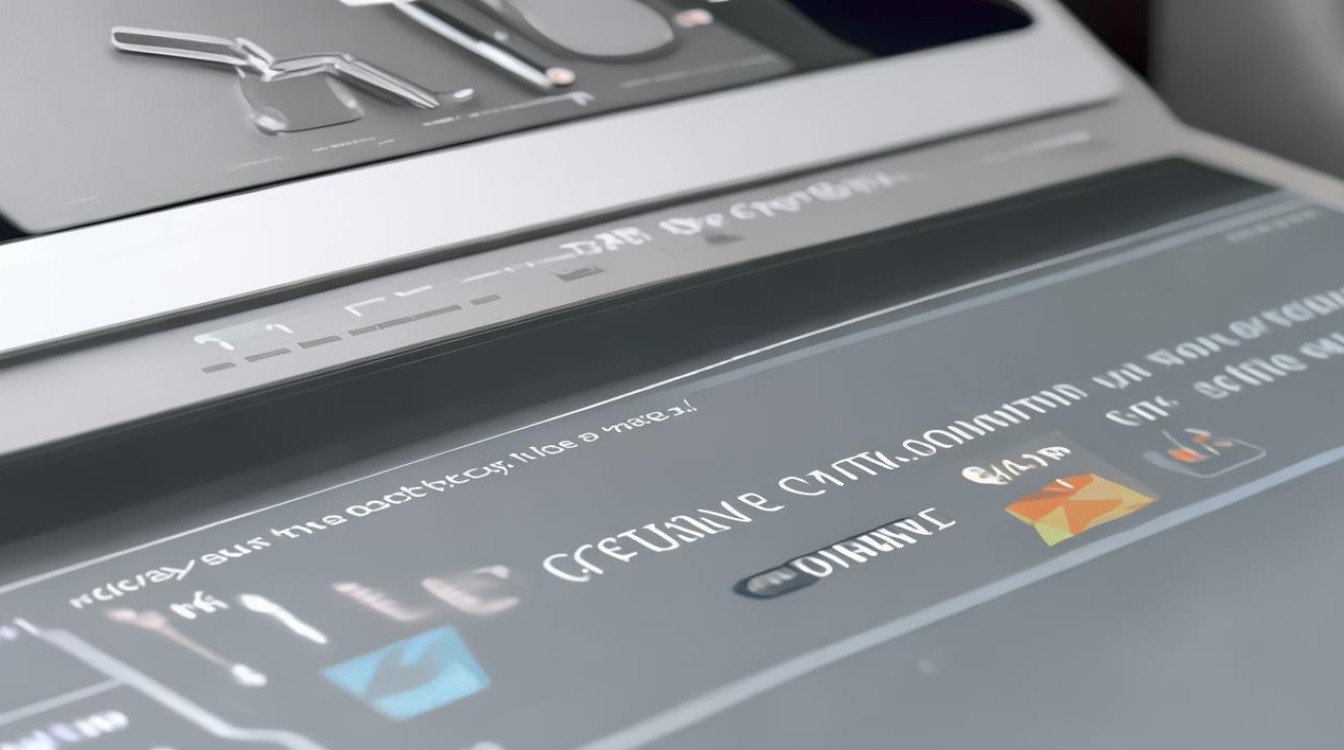
硬件相关问题
| 问题描述 | 解决方法 |
|---|---|
| 硬件连接不良,如USB设备接触不稳、显卡未插紧等。 | 检查硬件设备的连接情况,确保其与电脑连接正常,对于台式机,可以打开机箱检查显卡、声卡等硬件是否插紧;对于外接设备,尝试重新插拔。 |
| 硬件本身存在故障,例如硬盘坏道、内存损坏等可能影响驱动安装。 | 使用专业的硬件检测工具对电脑硬件进行全面检测,若发现硬件故障,及时更换或维修故障硬件。 |
系统相关问题
| 问题描述 | 解决方法 |
|---|---|
| 操作系统版本过低,不支持新驱动。 | 更新操作系统到最新版本,以确保系统能够兼容最新的驱动程序,在更新系统前,建议备份重要数据,以免数据丢失。 |
| 系统中存在病毒或恶意软件,干扰驱动安装。 | 安装可靠的杀毒软件,对系统进行全面扫描和查杀,清除病毒和恶意软件后再尝试安装驱动。 |
| 系统文件损坏或缺失,导致驱动安装失败。 | 使用系统自带的修复工具或命令来修复系统文件,在Windows系统中,可以使用“sfc /scannow”命令来扫描并修复系统文件。 |
驱动相关问题
| 问题描述 | 解决方法 |
|---|---|
| 下载的驱动与硬件不兼容,可能是版本不匹配或适用于其他型号的硬件。 | 访问硬件制造商的官方网站,根据硬件型号和操作系统版本下载准确的驱动程序。 |
| 驱动文件损坏或不完整,在下载过程中可能出现错误导致文件损坏。 | 重新下载驱动程序,确保下载过程中网络稳定,文件完整,下载完成后,可以使用一些工具对驱动文件进行校验,如MD5校验等。 |
安装过程问题
| 问题描述 | 解决方法 |
|---|---|
| 安装时被安全软件拦截,部分安全软件可能会误将驱动安装程序识别为风险程序而阻止安装。 | 暂时关闭安全软件的实时防护功能,然后将驱动安装程序添加到白名单中,再进行安装,安装完成后,及时开启安全软件的防护功能。 |
| 安装过程中出现错误提示,但不清楚具体原因。 | 查看系统事件日志,在Windows系统中,可以通过“事件查看器”来查看详细的错误信息,根据错误提示来解决问题,也可以在网上搜索错误代码或提示信息,查找相关的解决方案。 |
其他问题
| 问题描述 | 解决方法 |
|---|---|
| 电脑缓存或临时文件过多,可能影响驱动安装。 | 清理系统缓存和临时文件,可以使用系统自带的磁盘清理工具或第三方清理软件,清理完成后,重启电脑再尝试安装驱动。 |
| 系统设置不正确,如电源管理模式、BIOS设置等可能影响驱动安装。 | 检查系统设置,特别是与硬件相关的设置,在BIOS中确保相关硬件的设置正确,如显卡的PCI插槽设置等,对于电源管理模式,可以尝试调整为平衡模式或高性能模式,看是否能够解决驱动安装问题。 |
当遇到驱动安装不了的问题时,不要慌张,按照上述方法逐步排查和解决,通常可以成功安装驱动,让硬件设备正常工作。
FAQs:
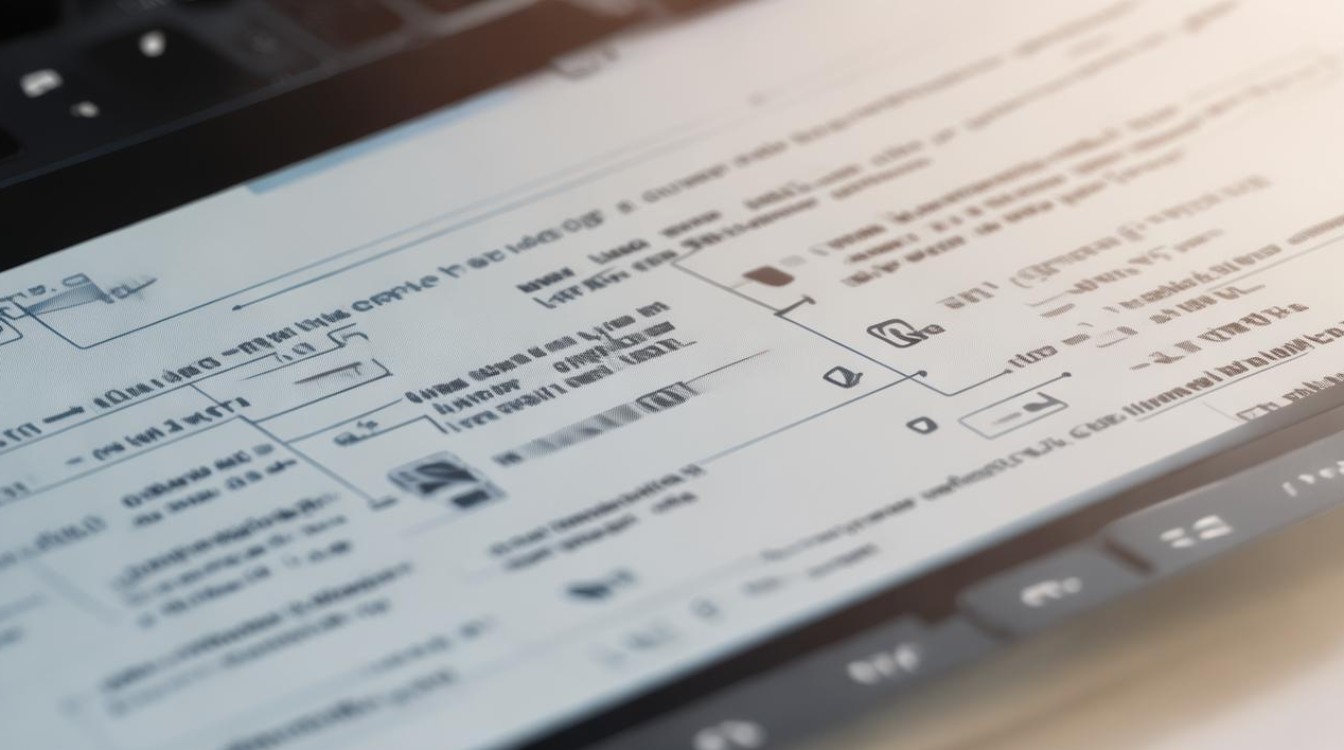
-
问题:如何在设备管理器中查看驱动安装失败的具体信息? 解答:在Windows系统中,右键点击“此电脑”,选择“管理”,在弹出的计算机管理窗口中,点击“设备管理器”,在设备管理器中,找到对应的硬件设备,右键点击该设备,选择“属性”,在属性窗口的“详细信息”选项卡中,可以查看设备的状态、驱动程序版本等信息,若驱动安装失败,这里通常会显示相关的错误信息,根据这些信息可以进一步排查问题。
-
问题:如果从官网下载的驱动仍然安装不了怎么办? 解答:如果从官网下载的驱动安装不了,可以尝试以下方法:一是联系硬件制造商的客服支持,向他们详细描述问题,获取专业的帮助和解决方案;二是在相关的技术论坛或社区发布问题,寻求其他用户的经验和建议;三是检查电脑是否存在硬件兼容性问题,例如某些老旧的硬件可能无法支持最新的驱动,
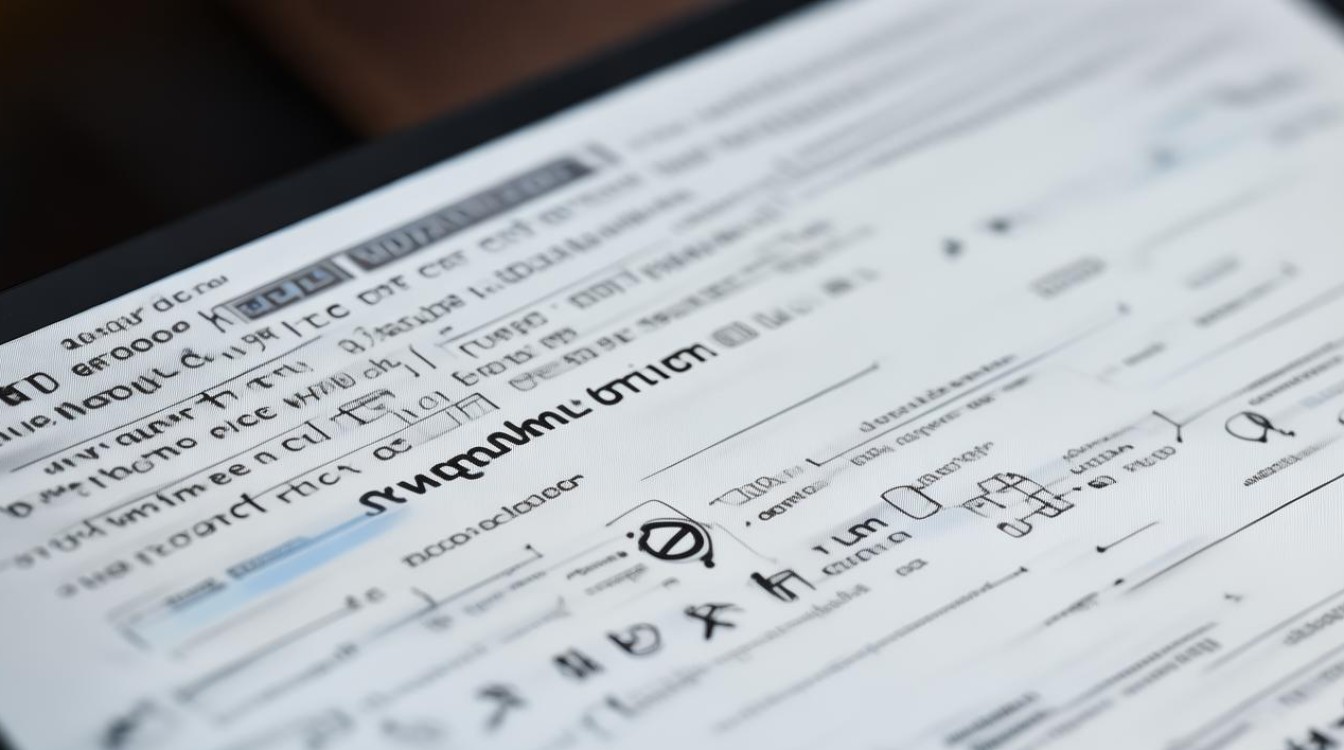
版权声明:本文由 芯智百科 发布,如需转载请注明出处。







 冀ICP备2021017634号-12
冀ICP备2021017634号-12
 冀公网安备13062802000114号
冀公网安备13062802000114号